Как добавить машину с ОС ОН «Стрелец» в домен Active Directory?
ОС ОН «Стрелец» позволяет работать с системой Active Directory. Рассмотрим этот процесс на примере, используя машину с установленной на ней Windows Server 2016 с Active Directory.
Для добавления машины с ОС ОН «Стрелец» в домен Active Directory необходимо выполнить следующие действия:
1) установить пакет libpam-krb5 с диска разработчика ОС ОН «Стрелец».
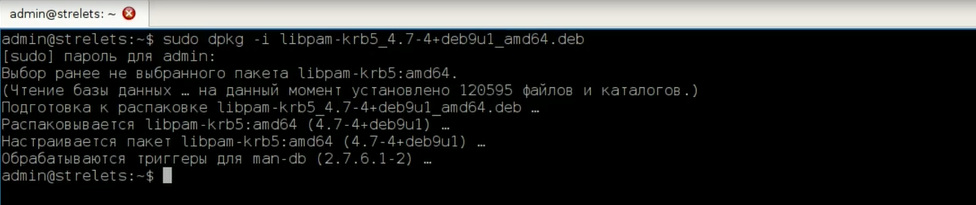
2) перед добавлением машины в домен необходимо указать его в настройках DHCP. Для этого выполнить команду:
и в открывшемся файле раскомментировать и изменить строки, чтобы они включали адрес контроллера домена и имя домена:
prepend domain-name-servers [адрес домена];
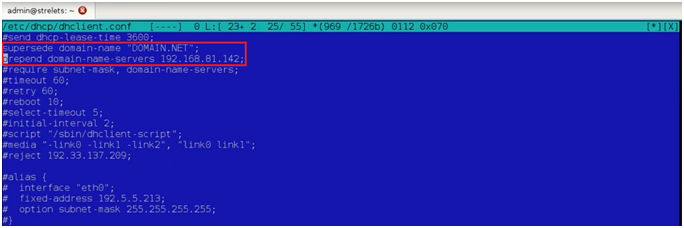
3) перезагрузить сервис networking:
4) добавление в домен происходит при помощи программы ndds-client:
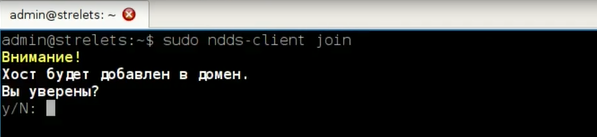
5) во время добавления машины в домен будет предложено выбрать, какой сетевой интерфейс использовать и нужно ли его настроить:
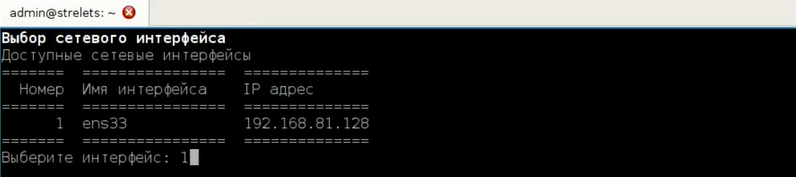
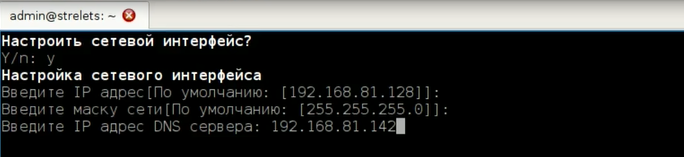
Настройка сетевого интерфейса требуется, если не настроен статический адрес.
Когда программа предложит ввести адрес DNS сервера, необходимо ввести адрес контроллера домена.
6) при необходимости можно настроить сетевой шлюз:

7) далее необходимо ввести имя домена, имя и пароль администратора контроллера домена:
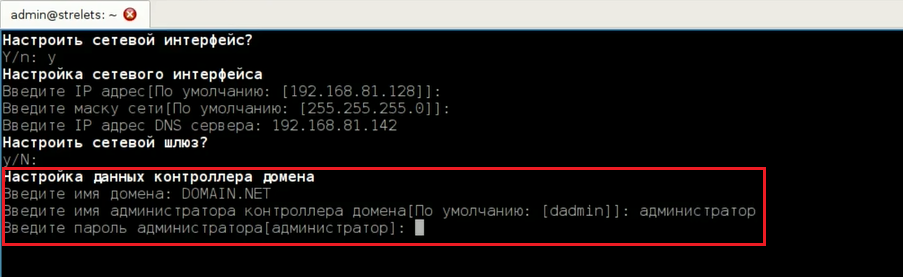
и подтвердить введенные настройки.
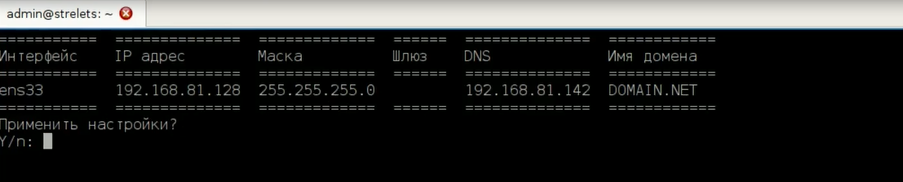
8) во время добавления в домен будет предложено выбрать диапазон идентификаторов для домена:
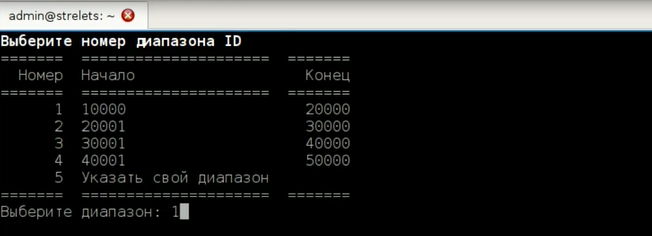
При корректном указании настроек машина будет добавлена в домен:
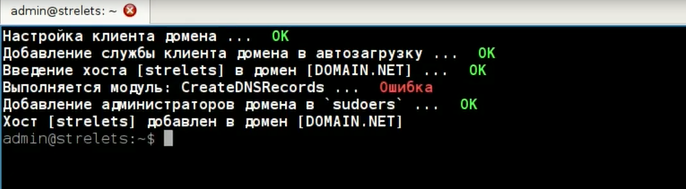
При добавлении в домен может появиться ошибка о создании DNS записи. Она возникает, если в DNS отсутствует обратная зона (по умолчанию в Windows она не создается).
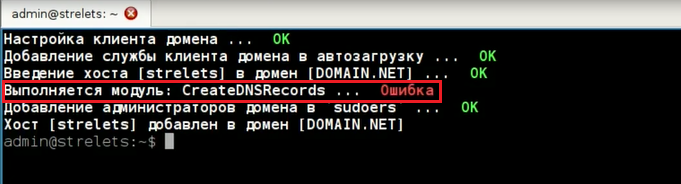
Для проверки добавления машины с ОС ОН «Стрелец» в Active Directory необходимо выбрать: «Пуск - Средства администрирования Windows - Пользователи и компьютеры Active Directory», перейти в пункт «Сomputers» нужного домена и убедиться в наличии записи о добавленной машине.
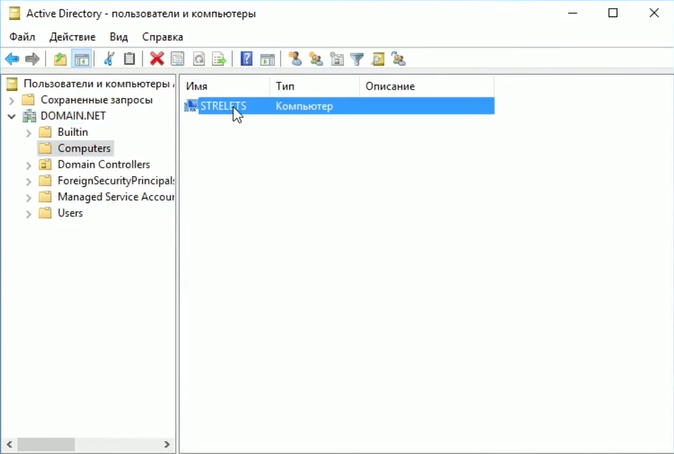
Чтобы получить информацию о пользователях и группах домена можно использовать команду wbinfo:
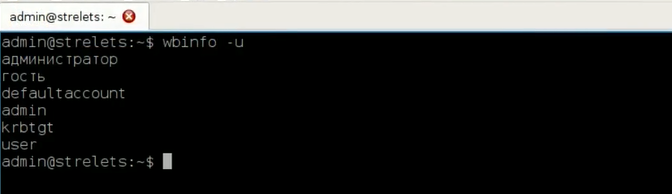
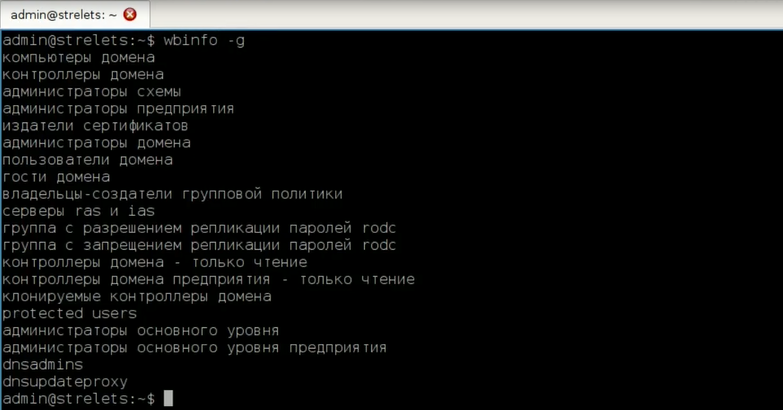
В таблице приведены основные ключи (команды), которые используются совместно с командой wbinfo:
| Команда | Описание |
|---|---|
| -u | Вывести список пользователей |
| -g | Вывести список групп |
| -i имя_пользователя | Вывести подробную информацию о пользователе |
-?, --help | Вывести справку по командам |
Для авторизации под учетными данными доменных пользователей необходимо изменить файл /etc/samba/smb.conf:
в строке
поменяв строчные буквы ad на заглавные:
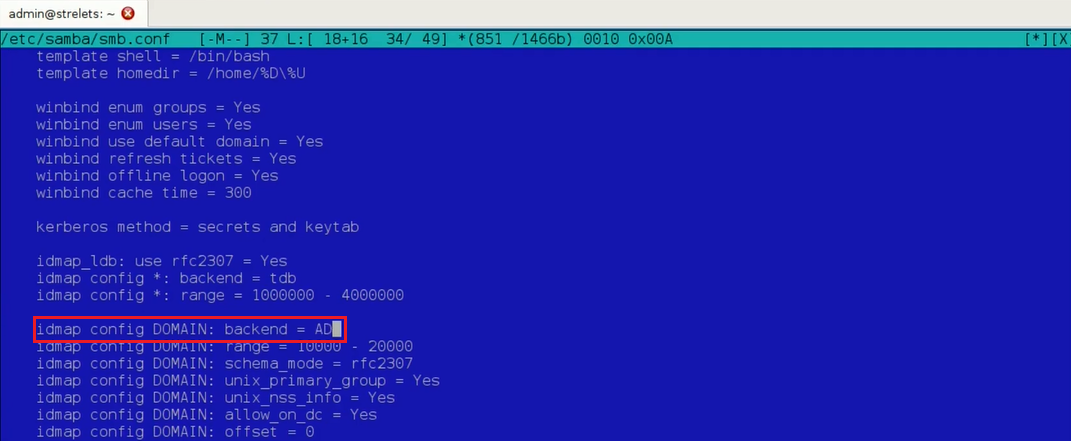
После чего перезагрузить ndds-client:
Посмотреть видеоурок: Подключение к домену на Windows Server 2016